Yksi luotettavimmista näytönkaappaustyökaluista on Monosnap. Joillakin käyttäjillä ei kuitenkaan ole aavistustakaan ohjelmistosta. Siinä tapauksessa olemme täällä opastamassa sinua. Tarjoamme kaikki asiat, jotka sinun tulee tietää tässä katsauksessa. Tämän avulla, jos haluat tutustua kaikkiin ohjelman ominaisuuksiin, tule tähän artikkeliin. Tämä yksityiskohtainen katsaus antaa kaiken mitä sinun tarvitsee tietää.
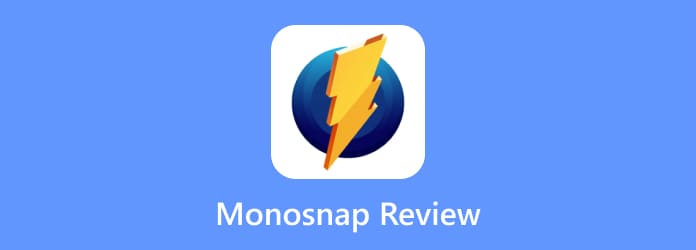
Osa 1. Mikä on Monosnap
Monosnap on ilmaiseksi ladattava näytönkaappausohjelma. Sen ydintoiminto on ottaa kuvakaappaus tietokoneellasi. Monosnap voi halutessasi kaapata koko alueen ja osan näytöstäsi. Tämän lisäksi voit helposti navigoida työkalussa, koska sillä on helposti ymmärrettävä käyttöliittymä. Tämän avulla voit käyttää ohjelmaa riippumatta siitä, oletko aloittelija tai lahjakas käyttäjä. Lisäksi Monosnap voi tarjota muutamia muokkaustyökaluja. Nämä työkalut voivat auttaa sinua parantamaan siepattua näyttöä monin tavoin. Voit lisätä muotoja, tekstiä, nuolia ja paljon muuta. Lisäksi se on käytettävissä sekä Mac- että Windows-tietokoneissa. Voit jopa hankkia Monosnap-laajennuksen, jos haluat käyttää ohjelmistoa selaimessasi.
Osa 2. Monosnapin ominaisuudet
Tietokoneen näytön kaappaamisen lisäksi Monosnapissa on toinen ominaisuus, jota voit käyttää ja nauttia. Jos haluat oppia kaikki ohjelmiston ominaisuudet, saat kaikki tiedot lukemalla alla olevan sisällön.
Kuvakaappausominaisuus

Monosnapin ydinominaisuus on kuvakaappausten ottaminen. Se tarkoittaa, että ohjelmistoa käytettäessä voit tallentaa kaiken näytölläsi. Voit ottaa kuvakaappauksen koko näytöstä ja osasta sitä. Kuvakaappauksen ottaminen on yksinkertaista. Hyödyllisten pikanäppäinten avulla voit kaapata näytön yhdellä painalluksella. Hyvä asia tässä on, että voit mukauttaa pikanäppäimiä mieltymystesi mukaan. Näin voit parantaa tehokkuutta kuvattaessa näyttöä.
Videon tallennusominaisuus

Valokuvien ottamisen lisäksi Monosnapissa on toinenkin erottuva ominaisuus. Ohjelmisto voi tallentaa videota tietokoneeltasi. Se voi jopa tukea hyvälaatuista videotallennusta jopa 60 FPS. Ja sen avulla voit tallentaa ääntä ja verkkokameravideota. Lisäksi voit korostaa tiettyä sisältöä tallennuksen aikana. Tämän offline-ohjelman avulla voit tallentaa kaikki toiminnot näytöltäsi.
Muokkausominaisuus

Ohjelmistoa käytettäessä voit myös parantaa ottamiasi kuvakaappauksia muokkaamalla. Voit lisätä tekstiä, muotoja, nuolia ja muita elementtejä kuvakaappauksia otettaessa. Näillä muokkaustyökaluilla voit varmistaa paremman lopputuloksen muokkausprosessin jälkeen.
Tiedostojen latausmahdollisuus
Toinen hämmästyttävä ja hyödyllinen ominaisuus, jonka löydät Monosnap-ohjelmistosta, on sen latausominaisuus. Kun olet kaapannut ja tallentanut näytön, työkalu antaa sinun ladata ne Monosnapin pilvitallennuspalveluntarjoajille. Voit ladata ne Google Driveen tai Dropboxiin.
Osa 3. Monosnap-hinnoittelu
Monosnap-sovellus tarjoaa ilmaisen version, jota voit käyttää. Tämän suunnitelman avulla voit kaapata näytön ja tallentaa videon. Suunnitelman käytössä on kuitenkin rajoituksia. Voit ladata enintään 1000 tiedostoa kuukaudessa. Lisäksi tallennusominaisuus mahdollistaa vain enintään 5 minuutin tallennuksen. Tämän avulla, jos haluat nauttia ohjelmistosta, voit ostaa sen maksullisen version. Ei-kaupallinen suunnitelma on 2,50 $ kuukaudessa. Se voi tarjota enemmän tallennustilaa ja rajoittamattoman latauksen sekä sieppauksen että tallennuksen aikana. Lisäksi, jos sinulla on tiimi ja haluat käyttää ohjelmistoa, osta kaupallinen suunnitelma. Se maksaa $5,00 kuukaudessa.
Osa 4. Mistä pidämme Monosnapissa
Yksinkertainen käyttöliittymä
Luokitus:
Monosnapin käyttöliittymä on helppo ymmärtää. Kun olet ladannut ohjelman, voit jo aloittaa näytön sieppausprosessin tai videon nauhoittaminen.
Pilviintegraatio
Luokitus:
Tässä ohjelmistossa pidät siitä, että voit ladata kaapatut ja tallennetut tiedostot pilvitallennustilaan, kuten DropBox ja GDrive. Näiden pilvien avulla voit säilyttää ja säilyttää tiedostosi pidempään.
Mukautettavat pikanäppäimet
Luokitus:
Toinen hieno asia Monosnapia käytettäessä on, että voit mukauttaa pikanäppäimiä mieltymystesi mukaan. Sen avulla voit hallita ohjelmistoa helposti ja tehdä tehtävästä tehokkaampaa.
Esteettömyys
Luokitus:
Yhteensopivuuden kannalta Monosnap on yksi työkaluista, joihin voit luottaa. Voit käyttää ohjelmaa Windows- ja Mac-tietokoneissa. Voit myös saada sen laajennuksen. Sinulla voi olla Monosnap Chromessa sen laajennuksen kanssa.
Osa 5. Mistä emme pidä Monosnapissa
Cloud Save vaatii tilin
Jos haluat ladata ja tallentaa tiedostosi Monosnapin pilvitallennuspalveluntarjoajille, sinun on ensin luotava tilisi. Tilin luontiprosessi on aikaa vievä. Sinun on oltava kärsivällinen, koska se vie niin paljon aikaa.
Rajoitettu muokkaustyökalu
Ohjelmiston muokkaustyökalut ovat rajalliset. Sen avulla käyttäjät voivat lisätä vain muotoja, tekstiä ja muutamia elementtejä. Se ei pysty tarjoamaan edistyneitä muokkaustyökaluja, jotka voivat estää käyttäjiä parantamasta tiedostoja.
Osa 6. Lopullinen tuomio
Monosnap on erinomainen ohjelma, joka voi kaapata näytön kahdella tavalla. Voit kaapata näytön alueen ja koko näytön. On kuitenkin myös joitain haittoja, joita voit kohdata. Työkalun ilmaisella versiolla on rajoituksia. Sillä on aikaraja videon tallentamiseen, ja se voi tarjota vain kaksi tapaa kaapata näyttö. Mutta jos päätarkoituksesi on ottaa kuvakaappaus, voit silti luottaa tähän ohjelmaan.
Osa 7. Monosnap vaihtoehto
Monosnap voi tarjota vain kaksi tapaa kaapata näyttö. Se voi rajoittaa suorituskykyäsi, varsinkin jos haluat ottaa kuvakaappauksen ikkunasta vierittäessäsi. Myös sen tallennusprosessilla on rajoituksia, mikä tekee sen käyttämisestä epätyydyttävää. Sen avulla voit käyttää Näytön tallennin Monosnap-vaihtoehtona. Screen Recorder voi tarjota enemmän kaappaustoimintoja kuin Monosnap. Sen lisäksi, että se kaappaa koko näytön ja minkä tahansa näytön alueen, se tukee vierittävää ikkunan kaappausta ja valikkokaappausta, jotka antavat sinulle paremman näytön kaappausprosessin. Voit myös ottaa kuvakaappauksen suosikkikohtauksestasi katsoessasi elokuvia tai videoita. Näiden toimintojen avulla voit sanoa, että Screen Recorder on parempi työkalu kuin Monosnap. Lisäksi voit käyttää tätä ohjelmaa myös näytön tallentamiseen. Sen tallennusominaisuuden avulla voit tallentaa mitä tahansa toimintaa, ja voit myös tee opetusohjelma ohjelmiston avulla. Joten jos haluat paremman ohjelman kuin Monosnap, Screen Recorderin käyttö on oikea valinta.
Ilmainen lataus
Windowsille
Suojattu lataus
Ilmainen lataus
macOS:lle
Suojattu lataus

| Ohjelmat | Käyttäjä | Esteettömyys | ominaisuudet | Kaappaa ja tallenna puhelimen näyttö | Sieppausasetukset |
| Monosnap | Aloittelijat | Windows Mac Selain | Kuvakaappaus Tallenna video Muokkaustyökalut | Ei | Capture Area Kaappaa koko näyttö |
| Näytön tallennin | Aloittelijat Taitava | Windows Mac | Kuvakaappaus Tallenna video Muokkaustyökalut | Joo | Capture Area Kaappaa koko näyttö Kaappaa vieritysikkuna Kaappaa mikä tahansa alue |
Osa 8. Usein kysytyt kysymykset Monosnap Reviewista
-
Onko Monosnap turvallista käyttää?
Kyllä se on. Monosnap on turvallista käyttää, koska se voi auttaa sinua pitämään tiedostosi pilvessä. Tämän avulla voit säilyttää tiedostosi, eivätkä muut käyttäjät voi jakaa niitä.
-
Onko Monosnap ilmainen?
Ohjelmistosta on tarjolla ilmainen versio. Tämän version avulla voit kaapata näytön ja tallentaa videon. Tämän lisäksi voit myös ostaa sen maksullisen version saadaksesi enemmän ominaisuuksia, joista voit nauttia ja kokea.
-
Kuinka estän Monosnapin tallentamisen?
Nauhoituksen jälkeen näytöllä on Finish Recording -vaihtoehto. Sinun tarvitsee vain napsauttaa sitä, ja tallennusprosessi pysähtyy.
-
Kuinka ladata Monosnap?
Paras tapa on mennä sen pääsivustolle. Napsauta sitten Windows- tai Mac-tietokoneen latauspainiketta. Aloita sen jälkeen asennus ja suorita se, jotta voit nauttia sen kaikista ominaisuuksista.
Käärimistä
Monosnap on hyödyllinen kuvakaappausten ottamiseen ja videoiden tallentamiseen. Sen kaappausominaisuudet voivat kuitenkin tarjota vain kaksi vaihtoehtoa. Joten jos haluat ohjelman, joka voi tarjota erilaisia kaappausominaisuuksia, käytä Näytön tallennin. Tämän ohjelman avulla voit tallentaa melkein kaiken. Se sisältää näytön alueen, koko näytön, vieritysikkunan, alueet ja paljon muuta.
Lisää Blu-ray Masterilta
- 8 uskomattoman kätevää leikkaustyökalua Macille kuvakaappauksen ottamiseksi
- Kuvankaappaus ei näytä kaikkia valokuvia? 4 tapaa korjata ongelma
- Google Mapsin kuvakaappaus Windowsissa/Macissa/iPhonessa/Androidissa
- Screenflow for Windows: 5 parasta vaihtoehtoa kuvakaappauksille
- Esittelyopas ScreenRecistä [Complete Review]
- Kuvakaappauksen ottaminen Toshiba-kannettavalla [ratkaistu]


